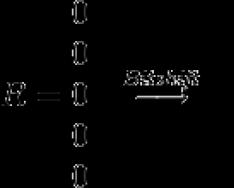Навігаційні системи повсюдні. На смартфонах і планшетних комп'ютерах, як правило, використовується gps-додаток Navitel (ми вже робили огляд цього навігатора для ОС Android). На різних форумах та торрентах можна безперешкодно скачати безкоштовні карти для Навітел. Втім, є й альтернативний варіант – завантажити програму Навітел із картами легально: тобто, заплативши певну суму за використання продукту. Таким чином ви отримаєте нові карти без різних хитрощів.
Ми поділимося адресами та посиланнями, де скачати карти на Андроїд (у тому числі безкоштовно), а також способами, як встановити карти на Навітел (смартфон або планшет) або оновити існуючі .
Переваги карт Навітел Навігатора
Серед безлічі навігаційних додатків, орієнтованих на планшети та смартфони під Android, якісно виділяється програма Навітел Навігатор. Три ключові особливості карт Navitel:
- Карти добре опрацьовані: на об'єктах містяться написи та інша допоміжна інформація, необхідна автомобілістам та мандрівникам.
- Карти країн СНД мають відмінну деталізацію, аж до кожного будинку, що є особливо важливим при навігації у великих містах.
- Тривимірний режим, що передбачає промальовування об'єктів на картах в 3D.
Як скачати та встановити карти Navitel
Перш ніж почати використовувати навігацію, необхідно скачати карти на Андроїд-пристрій та активувати їх через Навітел. Зробити це можна кількома шляхами.
Офіційні карти Навітел
Завантажити карти для Навітел можна через особистий кабінет або в налаштуваннях навігатора. Єдино правильний та надійний метод встановлення навігаційних карт для Навітел – офіційне придбання, спеціально під вашу версію навігатора. Також одержати карти можна на офіційному сайті. Доступний вибір між картами за певними країнами. Розмір карт коливається залежно від площі країни, яку вони покривають. Наприклад, карти Таджикистану вимагатимуть лише 3,6 мегабайт вільного місця. А ось для того, щоб завантажити повноцінну карту РФ, виділити доведеться вже 1,65 гігабайта. Для Бразилії цей обсяг сягатиме 1,9 Гб.
Картки можна встановити в Меню Налаштувань
У розділі "Карти для Навітел Навігатор" ви можете скачати карти для навігатора версії 2019 і вище. Тут завжди викладаються найсвіжіші, найактуальніші версії навігаційних карт. Однак скористатися оновленнями ви зможете лише придбавши ліцензійну версію Navitel або активувавши демонстраційний режим (див. розділ " ").
До речі, повна версія Навітел Навігатора з пакетом карток Росії коштує 2100 рублів, а набір карток для СНД - 2600 рублів. Погодьтеся, це не так багато. Згодом вам не потрібно буде шукати карти Навітел на торрентах чи ресурсах сумнівного змісту.
Як встановити карту Навітел на Андроїд
Щоб додати нові картки Навітел, потрібно перейти до особистого кабінету навігатора, потім вибрати розділ меню Мої пристрої (оновлення) > Доступні оновлення. Як додати картку в Навітел альтернативним способом? Можна інсталювати оновлення для карт через Мій Навітел > Завантажити карти. На кожному пристрої, що використовується, список карт унікальний.
Обов'язковий етап встановлення картки на Навітел – її активація. Для активації нових карток потрібно придбати відповідну ліцензію на використання. Це стосується пакетів карт для Navitel.
Повні версії карт Навітел
Коли ми говоримо про повні версії карт, то передбачається, що час їх використання нічим не обмежений. Більше того, ви самі можете скидати налаштування на своєму Android-девайсі, після чого успішно встановлювати заново карти. Але будьте готові до того, щоб заплатити за таку можливість своїми коштами.
Пробні версії карт
Перед тим як придбати карти, ви можете їх випробувати. Для цього просто заходьте на офіційну сторінку Навітел Навігатора, звідки викачуйте карти. Їх головною особливістю можна вважати те, що дійсними карти будуть лише певний період часу, після чого вам доведеться або видалити програму, або купити ліцензійний ключ для повноцінного використання продукту і скачування карт.
Є користувачі, які скидають налаштування свого планшета одразу після того, як пробний період закінчено, після чого заново скачують та встановлюють карти Навітел. Це не зовсім зручно і не до кінця законно. Так що все залишається на розсуд самого користувача.
Неофіційні карти Навітел
Де скачати неліцензійні картки торрентом
Розповідати, де саме скачати карти навітел торрентом, немає сенсу, оскільки сайти (торрент-трекери) з подібним контентом постійно отримують скарги від правовласників. Так що, якщо ви бажаєте скачати карти для Навітел безкоштовно, то підготуйтеся до пошуків як на файлообмінниках, так і на торрент-треккерах. У будь-якому випадку, пам'ятайте про те, що це протизаконно, і ви не матимете можливості отримувати постійну технічну підтримку та актуальні оновлення. А в деяких ситуаціях доступ до онлайн-сервісів буде повністю закритий.
Завантаження "самодельних" карт Навітел
Тим не менш, крім вищезгаданих варіантів - легальних і не дуже, ви можете завантажити альтернативні карти для Навітел Навігатора. Вони розробляються ентузіастами, які хочуть створити альтернативу. Природно, що такі карти для Навітелу повністю безкоштовні, і ви можете не перейматися законністю своїх дій. Але, як і всі аматорські продукти, існує висока можливість появи неточностей при позиціонуванні вас на території.
Як оновити карти на навігаторі (це безкоштовно)
Про те, як оновити карти в навігаторі Навітел, описано в офіційній довідці на сайті Navitel.
Зробити це нескладно, існує два способи – безпосередньо через телефон чи з використанням ПК. Для оновлення знадобиться гарне wi-fi з'єднання. Якщо ви завантажуєте картки через телефон, перевірте тарифи вашого оператора, оскільки розмір оновлень може досягати кількох сотень мегабайт.
Як завантажити карти в навігатор через офіційний сайт Навітел
Щоб завантажити карти в навігатор на ПК, а потім на Андроїд, переконайтеся, що у вас встановлена остання версія навігатора.
У розділі "Мої пристрої" в особистому кабінеті відображається інформація. Саме тут можна перевірити, для яких пристроїв можна завантажити оновлення карт. Може статися так, що вашого пристрою немає у списку – тоді його потрібно додати вручну.
- Вам необхідно відзначити навітел карту, яка підходить для вашої версії Навітела, встановленого на пристрої.
- Для завантаження картки потрібно натиснути кнопку "Завантажити" біля найменування картки Завантажте картку у форматі .nm7 на комп'ютер
- Приєднайте телефон або картку пам'яті sd (через картридер) до комп'ютера
- Очистіть папку з картами в каталозі \NavitelContent\Maps.
- Скопіюйте нові карти (файли формату .nm7) у цю папку.
- Від'єднайте телефон від ПК та увімкніть Навітел Навігатор.
- Нові карти доступні для використання.
Загальний опис програми Navitel Navigator на Android
Історія компанії "Центр навігаційних технологій", яка і займається розробкою та підтримкою програми, бере свій початок ще наприкінці 2006 року. Цим моментом датується перший офіційний випуск Навітелу. Сама технологія була розпочата кількома роками раніше. З того моменту і почалася славна історія цієї навігаційної системи, яка надає детальну інформацію про місцевість у РФ, країнах колишнього Радянського Союзу, а також у багатьох європейських країнах, зокрема Східної Європи.
Розібратися в особливостях програми буде не складно. Всі кнопки виконані таким чином, щоб користувач міг навіть здогадатися про їхнє призначення. Тому проблем із управлінням виникнути не повинно. Після першого включення вас попросять прочитати ліцензійну угоду, попередять про небезпеку використання навігаційних карток під час руху, а також запропонують завантажити картки з офіційного магазину. Якщо у вас є ліцензійний ключ, карти Навітел будуть встановлені на необмежений відрізок часу. Але якщо ліцензії немає, то буде запропоновано попрацювати в додатку пробний період, обмежений шістьма днями.
При бажанні, ви можете переглянути якість прийому сигналу з супутників GPS
Навігатори забезпечують зручність безлічі автомобілістів, спрощуючи завдання пошуку оптимального маршруту і тим самим заощаджуючи час. Однак карти можуть застаріти або бути недостатньо точними. У разі виникає потреба їх заміни більш сучасні.
Звідки взяти карти?
Найпростішим рішенням у такому випадку буде покупка ліцензійних карток або встановлення їх з офіційного сайту. Але можна піти самостійним шляхом, провівши завантаження зі сторонніх ресурсів.
Перед тим, як закачати карти в навігатор, необхідно зважити всі сторони питання. Адже після встановлення картки з відсутньою ліцензією можуть виникнути проблеми з гарантією від сервісного центру.
Використовуючи будь-який із вибраних способів, слід знати, що вся установка зводиться до простого копіювання файлу. І якщо навігатор автоматично не виявляє файли, необхідно прокласти шлях самостійно.
Додаткові засоби для вирішення проблеми
Користувачі навігатора Garmin можуть оновити або встановити карти за допомогою програми MapSource, що йде в комплекті на диску. А ось для роботи з системою Linux передбачено використання програми QLandkarteGT, проте результат може змінюватись.
Розглянемо послідовність того, як закачати карти в навігатор Garmin.
Для початку потрібно завантажити програму MapSource, розпакувати та запустити файл MSMAIN.msi. Після завершення завантаження слід запустити Setup.exe для завершення інсталяції.
Маючи робочу програму, переходимо до питання, як закачати карти. У навігатор, для початку? потрібно підібрати карти безпосередньо потрібної місцевості та розпакувати архів. Серед розпакованих файлів знаходимо install.but і запускаємо, проте перед початком процесу необхідно вимкнути Garmin Maps Source.
Безпосередня робота з Garmin Maps Source передбачає підключення пристрою до комп'ютера за допомогою USB. За допомогою програми потрібно вказати шлях до необхідної карти, відзначити файл інструментом "Виділити карту" і натиснути на завантаження в навігатор.
Слід зазначити, що попередня версія карти регіону, що встановлюється, буде автоматично видалена.
Оновлення у скрутних ситуаціях

Більшість навігаторів Prestigio ще при покупці мають стару версію навігаційної системи. Перед тим, як закачати карти в навігатор, рекомендується спочатку оновити систему, встановивши програмне забезпечення з сайту та провівши за його допомогою апдейт пристрою.
Під час оновлення програма запропонує таку послугу, як закачати карти в навігатор. Prestigio працює здебільшого з програмою "Навітел", яка має дуже жорстку політику щодо сторонніх карт.
Завантажуючи карти до Prestigio, слід знати кілька деталей. Якщо в навігаторі немає флеш-накопичувача, місцем встановлення має бути папка Maps у пам'яті пристрою. У разі наявності флешки шлях зміниться на карту пам'яті розділ Maps. Якщо таких розділів немає, перезапустіть пристрій, і навігатор сам створить потрібні каталоги.
Якщо пристрій автоматично не визначив карту, необхідно завантажити її в будь-яку папку. Після завантаження, скориставшись функцією навігатора "атлас", вказати шлях до папки. Пристрій самостійно зі всіх знайдених файлів у папці створить атлас. Варто зазначити, що навігатор індексує всі карти, тому краще розбити папки по регіонах.
Рішення може бути цікавим
Найоригінальнішим способом того, як закачати карти в навігатор, можна вважати їхнє самостійне створення. У ситуації відсутності інформації про регіон, що цікавить, виникає питання про те, як закачати карти в навігатор. Explay або прилад іншої марки підтримує формат картинок jpeg, а значить можна відсканувати паперову карту.

Для початку нам знадобиться якісний скан вибраної карти з орієнтацією на північ. Далі необхідно вибрати ключові точки на карті, бажано кілька. З'ясувати ширину та довготу кожної вибраної точки та занести дані до створеного файлу з текстом. Зберігати файл потрібно у форматі HTM.
Після створення папки у пристрої скопіюйте текстовий документ із координатами та відскановану картку місцевості. Вказавши навігатору місцезнаходження карти, переконайтеся в працездатності і якості зображення, що вийшло.
Корисно знати

- Для завантаження в навігатор карт через USB-навігатор повинен бути вимкнений, і тільки після вимкнення кабелю його можна ввімкнути.
- Старі версії карток майже завжди самоусуваються при завантаженні нових.
- Завжди створюйте резервні копії перед встановленням неперевірених карток.
- Купуючи навігатор, не завжди можна отримати на додаток до нього потрібну карту.
- Встановлюючи картки зі стороннього джерела, є ризик втратити гарантію.
- На офіційних сайтах можна знайти потрібну карту.
У наш час багато виробників випускають на ринок масу різних модифікацій GPS кишенькових пристроїв, хоча деякі постачальники програмного забезпечення для GPS не завжди своєчасно надають потрібні оновлення, внаслідок чого користувачі, придбавши подібний портативний пристрій, стикаються з проблемою встановлення потрібної програми або отримання нових карток .
Зараз надається можливість придбати GPS пристрої без програмного забезпечення, але готові до завантаження користувацьких додатків, які ви можете встановити самостійно. Існує багато варіантів портативних GPS-пристроїв, що дозволяють оснастити такий навігатор оптимальним набором усіх необхідних функцій.
Портативний GPS без програмного забезпечення?
Це просто! GPS-пристрій постачається лише з встановленою тріальною (пробною) версією програмного софту, спрямованої на те, щоб ви переконалися, що система працює, а в подальшому ви зможете вибрати, яке програмне забезпечення ви використовуватимете. У вас є можливість «розблокувати» GPS пристрій та заощадити гроші, не оплачуючи ті карти та маршрути, які вам не потрібні.
Давайте детальніше розглянемо один з аналогічних GPS пристроїв на прикладі Garmin. Якщо ви вирішили придбати Garmin, то ви будете змушені використовувати їхнє оригінальне програмне забезпечення (карти). Насправді, якщо ви купуєте будь-який GPS, то вам слід пам'ятати, що воно поставлятиметься з програмним забезпеченням його виробника (картки). Це звичайно позначається на вартості, оскільки, крім самого пристрою, ви платите додатково і за програмне забезпечення.
Завантажити GPS карти безкоштовно.
Ви можете витрачати гроші на придбання програмного забезпечення від виробника … або ви можете завантажити його безкоштовно з Інтернету. Вам вирішувати!
Покроковий посібник із встановлення.
Якщо ви вирішили самостійно встановити вибране програмне забезпечення, вам слід крок за кроком виконати певну послідовність дій, як описано нижче. Опис встановлення програмного забезпечення GPS на 5-дюймовий GPS Unit. Але, враховуйте, що модель обраної системи не має принципового значення, головне: вона має бути аналогічною чи схожою.
Перше, що потрібно зробити - це поставити картку SD з програмним забезпеченням в слот для картки SD:

Як тільки ви включаєте цю модель, ви бачите екран з опціями ЗМІ, який включає: Музика, GPS, відео, фото, налаштування і флеш.

Виберіть параметри, потім натисніть налаштування зображення, як показано вище, щоб потрапити в меню налаштувань.

Коли ви знаходитесь в меню налаштувань, вам потрібно буде знайти навігаційний шлях, він може бути розташований на головній сторінці, але для цієї моделі вам слід натиснути кнопку зі стрілкою, щоб потрапити до другого меню.

Тепер ви знаходитесь в меню вибору файлів і ваше завдання знайти файл з розширенням.exe, щоб розпочати завантаження програми GPS. Для цього в даній моделі вам слід використовувати іконку зі стрілкою, візуально вона трохи нагадує кнопку пошуку Google.

Як правило, більшість навігаторів поставляються з уже встановленими картами та програмою навігації, яка прокладає маршрутами по цих картах. Програма навігації працює з певними картами, створеними спеціально для неї. Так, наприклад, є програма навігації "Навітел-навігатор", яка працює з картами "Навітел". Вона не працюватиме з картами Garmin і навпаки.
Базовий набір карток у навігаторі не завжди містить картки всіх необхідних регіонів. Іноді виникає потреба у додаткових картах. Як встановити картку в навігатор? Є два шляхи: докупити необхідні ліцензійні картки, завантажити з Інтернету безкоштовні картки.
Встановлення офіційних карт на навігатор
Встановити офіційні ліцензійні картки не є складним процесом, також як оновити карти в навігаторі, і кожен розробник має на своєму сайті докладну інструкцію на цю тему:
Встановлення неофіційних карток
Складність у використанні неофіційних карток полягає у відсутності будь-якої технічної підтримки та оновлення. Звідки вони беруться? Їх роблять такі самі користувачі навігаторів, як і ви, на основі вже існуючих географічних карт різних регіонів.
Щоб додати таку картку до вашого навігатора, також потрібно, щоб формат карти підходив для вашої програми навігації, а також, щоб програма навігації підтримувала додавання своїх карт. Де брати карти? Великою популярністю користуються карти, створені за допомогою ресурсу OpenStreetMap 41 .
Важливе зауваження
Встановлюючи на навігатор неофіційні карти, ви робите це на свій страх та ризик. Перед встановленням рекомендується створити резервну копію даних з навігатора на комп'ютер. Щоб повністю бути впевненим у працездатності та безпеці ПЗ, купуйте офіційні карти.
Як встановити або оновити карти в навігаторі Навітел
Покрокова інструкція того, як встановити GPS-карту Навітел на навігатор. Для початку скачайте карти Навітел на основі OpenStreetMap:
Підключіть навігатор до комп'ютера. Якщо програма Навітел розташована на окремій флеш-карті, витягніть її з навігатора та відкрийте на комп'ютері. Надалі вважатимемо, що працюємо з флеш-карткою.
У корені флеш-карти створіть окрему папку для карт, наприклад, UserMaps. Не чіпайте інших папок і нічого не зберігайте, щоб уникнути можливих конфліктів між офіційними та сторонніми картками.
У папці UserMaps створіть папку під карту регіону, яку потрібно додати до атласу, наприклад Region1.
Скопіюйте файли нової картки до папки Region1
Вставте флеш-карту в навігатор
У програмі Навітел-навігатор виберіть пункт меню «Відкрити атлас» і натисніть значок з папкою внизу вікна, щоб створити новий атлас.
У вікні знаходимо папку Region1, де зберігаються нові карти, натискаємо на неї і вибираємо команду «Створити атлас»
Чекаємо, коли закінчиться індексація та атлас буде створено. Натискаємо кнопку з галочкою.
Тепер можна скористатися новою картою, вибравши відповідний атлас у списку атласів.
Як завантажити карти в навігатор Garmin
Безкоштовні карти Гармін на основі OpenStreetMap можна встановити за допомогою програми MapSource. Далі описано як завантажити карти в навігатор за її допомогою:
Завантажте на комп'ютер програму MapSource з офіційного сайту Garmin.com з розділу Support->Software та далі Mapping Programs.
Розпакуйте архів в окрему папку і запустіть з неї файл MSMAIN.msi і потім Setup.exe. Дочекайтеся закінчення програми. Так як на вашому комп'ютері поки немає жодної карти Гармін, то запускати програму MapSource поки немає сенсу.
Завантажте необхідні карти Гармін
Розпакуйте архіви з картами в окремі папки
Запустіть для кожної картки файл INSTALL, щоб до реєстру комп'ютера надійшла необхідна інформація про карти.
Запустіть програму MapSource. Тепер у програмі можна знайти встановлені на комп'ютері карти через меню Службові->Керування картографічними продуктами.
У верхньому лівому куті програми з'явиться список доступних карт (1). За його допомогою або через меню Вигляд->Переключитися на продукт виберіть одну з карток, вона з'явиться в полі (3).
За допомогою кнопки (4) клацніть на карті (3) і вона з'явиться у вікні (2). Зробіть це з усіма необхідними картами.
Натисніть кнопку (5), щоб надіслати картку на пристрій. Вказані картки будуть оформлені у файл з розширенням IMG і передані на пристрій Гармін, який має бути попередньо підключений.
Так як при завантаженні карт буде сформовано новий файл gmapsupp.img, то вихідний файл буде затертий, тому якщо у вашому пристрої були встановлені карти у файлі gmapsupp.img, то перед тим, як закачати карти в навігатор, слід перейменувати його в одне з дозволених імен, наприклад, gmapprom.img.
 |
Встановлення карток Автосупутник
Аматорські карти для Автосупутник на основі OpenStreetMap ви можете додати до програми, як і офіційні, пропускаючи лише крок реєстрації. Просто перепишіть їх у папку Maps, попередньо розпакувавши.
Як закачати інші карти в навігатор
Буває, що після покупки клієнт вирішує, що програма навігації чи карти не задовольняють його вимогам і вирішує їх поміняти. Ми вже говорили про те, що кожна навігаційна програма працює тільки з картами, призначеними саме для неї. Чи можна повністю замінити навігаційне програмне забезпечення в автомобільному навігаторі? Відповідь, яка напрошується сама собою, так, однак є винятки.
Позиція Гармін
Зокрема, навігатори Garmin, що поставляються з встановленим програмним забезпеченням від Гармін, не підтримують встановлення будь-якого програмного забезпечення сторонніх виробників. Також не розповсюджується програма навігації Garmin окремо від самого пристрою для встановлення на навігатори інших фірм. Виняток – програмний пакет навігації для PC. Перенесення програмного забезпечення та карт з одного пристрою на інший виключено, оскільки ліцензійний ключ жорстко прив'язується до серійного номера пристрою.
Позиція Навітел
Таку політику використовує ЗАТ «ЦНТ», розробник ПЗ Навител. Автомобільна версія програми доступна лише у складі навігатора при покупці та не може бути куплена окремо. Тому, якщо ви маєте навігатор з Автосупутником або будь-яким іншим продуктом, то побажавши перейти на Навітел вам доведеться купити інший навігатор з Навітел у комплекті. Жорстка ліцензія також виключає перенесення програми та карт з одного пристрою на інший під час заміни пристрою. Щоб користуватися Навітелом, але не купувати новий навігатор, можна придбати версію для КПК та мобільних з менш суворою ліцензією.
Позиція Автосупутник
Найдемократичнішим у питанні заміни та перенесення карт виявився Автосупутник. Одного разу, купивши ліцензію на програму Автосупутник 5, ви можете користуватися нею, навіть якщо поміняєте пристрій на інший. Потрібно лише пройти процедуру перереєстрації на сайті виробника. Причому, програма Автосупутник завжди йде як бонус до всіх карт, що купуються. Єдиним обмеженням може стати модель навігатора, які підтримуються Автосупутником пристрої перераховані на сайті. Приваблює і вартість товару близько 1000 рублів, це удвічі, або навіть втричі менше, ніж Навител. За такого підходу не шкода купити Автосупутник і в разі чого безболісно від нього відмовитися.
Декілька програм на одному пристрої
Деякі виробники навігаторів пішли назустріч своїм клієнтам і дали можливість використовувати на навігаторі кілька навігаційних систем замість однієї з допомогою так званої альтернативної оболонки.
Альтернативна оболонка копіюється на внутрішню пам'ять або флеш-карту, що вставляється в навігатор, і як би «прикидається» встановленою програмою навігації, запускаючись замість неї. В окремому файлі параметрів альтернативної оболонки прописуються шляхи до файлів наявних навігаційних програм, які можна викликати через меню самої оболонки.
Одну з таких оболонок для своїх навігаторів пропонує компанія X-device, про налаштування та встановлення цього компонента можна дізнатися на їхньому форумі. Також можливість використання кількох програм навігації передбачила компанія Lexand, оболонку можна знайти тут.
Дуже часто під час використання навігаторів їх власники стикаються з проблемою оновлення карт. Як правило, більшість звертаються або на фірми, які займаються продажем цих пристроїв, або до місцевих «умільців» із проханням допомогти у цьому питанні. Але за правильного підходу гроші можна заощадити, адже оновлення навігатора - не така й складна справа.
Для початку давайте розберемося в тому, які карти і для яких навігаторів найбільше підходять.
На ринку навігаторів та навігаційних карт зараз з'явилося дуже багато виробників, які у своїх пристроях використовують карти сторонніх розробників. Якщо ви купите навігатор Prestigio або Prology, то встановленими на них будуть карти системи «Навітел», а ось купивши Garmin nuvi 1300, ви станете власником карток, розроблених саме для цього пристрою, що ускладнить перехід на картки та сервіси іншого виробника, хоча на сьогоднішній день день усі розробники для GPS активно розширюють можливості приладів і по функціоналу рівнозначні.
Для оновлення навігатора знадобиться комп'ютер та шнур USB для підключення навігатора до комп'ютера. Завантажуємо картку для пристрою на комп'ютер, далі підключаємо навігатор і копіюємо на нього карти. У кожного виробника ця процедура трохи відрізняється.
Почнемо з приладів під управлінням програмного забезпечення «Навітел», як найпоширенішого та найпопулярнішого на просторах СНД.
Відеоурок про те, як оновити навітел на автомобільному навігаторі та поставити нові карти
Перше, що необхідно зробити – на сайті www.navitel.su завантажити останнє оновлення карт від виробника. Для протидії піратам, які крадуть карти, розробники впровадили реєстрацію кожного пристрою, тому вам потрібно буде зареєструватися, після чого вже з особистого кабінету завантажити оновлення з меню «Мої пристрої».
Тип карти підбираєте залежно від навігатора. Отриманий файл розпаковуєте. Підключаємо навігатор до комп'ютера, заходимо на його пам'ять, вирізаємо всі старі карти на комп'ютер, замість них заливаємо нові карти. Відключаємо пристрій від комп'ютера та запускаємо програму «Навітел». Якщо ви все зробили правильно, програма сама знайде файли карти і запустить їх. Іноді потрібно створити карту для певного регіону, але при цьому вам будуть потрібні і карти, встановлені на вашому навігаторі.
У такому випадку створіть на флешці від вашого навігатора папку з будь-якою назвою, наприклад, Home.
Завантажуємо карти в цю папку, вставляємо флешку в навігатор, а у налаштуваннях програми «Навітел» вручну вказуємо шлях до папки:
- Вибираємо "Відкрити атлас", натискаємо внизу створити атлас.
- У вікні вказуємо, де знаходиться наша директорія Home.
- Відкриваємо папку та натискаємо кнопку «Створити атлас».
- Чекаємо доки програма завантажить карту, натискаємо на галочку.
- Відзначаємо картку у списку та користуємося нею.
Інструкція ставитиметься до пристроїв, які працюють з картами «Навітел». Найбільш поширені навігатори, з якими ви зіткнетесь - це навігатори Explay, Prestigio, Prology.
А ось оновлення навігатора Garmin відбувається трохи по-іншому. Для правильної установки вам знадобиться утиліта від виробника, звана Garmin Communicator, яка знаходиться на офіційному сайті:
- Заходимо на сайт та вибираємо тип пристрою.
- Підключаємо навігатор.
- Якщо потрібно, ведемо серійний номер.
- Переходимо до пошуку оновлень, натискаємо кнопку «Пошук оновлень для карт».
Типи оновлення
Оновлення nuMaps Guarantee™ для пристроїв Nuvo, Zumu, Dezl:
- Переходимо на сайт www.garmin.com, заходимо до розділу оновлення.
- Підключаємо пристрій.
- Двічі клацаємо на «Оновити зараз».
- Визначаємо із форматом вашої карти.
- Натискаємо "Завантажити".
- Зберігаємо.
Встановлювати потрібно так:
- Запускаємо збережений GarminMapsUpdate.
- Якщо потрібно, проходимо процедуру поновлення.
- Після ухвалення «Ліцензійної угоди», натискаємо «Продовжити» та виконуємо підказки, які з'являються на екрані.
- Якщо під час оновлення запитає ключ, тоді введіть номер ліцензії в полі додавання ключа.
Щоб дізнатися номер ліцензії, на сайті Garmin у розділі Maps Updates вибираємо свій навігатор і тиснемо «контент на пристрої», копіюємо та вставляємо:
- Тиснемо напис «Ви можете розпочати оновлення карт».
- Вибираємо той регіон карти, яку хочемо встановити. Не лякайтеся, якщо оновлення триває довго, іноді кілька годин.
Буває, що не вистачає місця для додавання нових карт і система поставить питання про проведення очищення пристрою. Поставивши прапорець на позначці «Зберегти музику та зображення на комп'ютер», ви збережете їх на комп'ютері.
Вашу увагу може привернути напис "Параметри установки". У ньому ви визначаєте, яку карту варто оновити або встановити, а також можете вказати регіон, який відображатиметься на пристрої.
Цей метод досить складний для новачка, тому компанія Garmin створила більш простий та легкий спосіб. За допомогою програми Garmin Lifetime Updater можна було в автономному режимі проводити оновлення карт.
Програма сама постійно проводить пошук та оновлення карт в залежності від того, які карти встановлені або від вашого розташування та оновлює їх:
- Двічі клацніть на файлі запуску програми встановлення «Garmin Lifetime Updater», що має дозволу або exe (або dmg, якщо ви щасливий володар MacPc), далі уважно читайте та виконуйте інструкції.
- Додайте свій пристрій, натиснувши додати пристрій, введіть назву пристрою, придумавши йому псевдонім.
- Натисніть «Додати пристрій».
Якщо у вас вже встановлено стару версію файлу, вам потрібно буде оновити карту.
Програма Garmin Lifetime Updater має багато налаштувань, які згодом набагато полегшать вам життя.
Зупинимося на них детальніше:
- "Пристрої". У цьому розділі можна додати або видалити пристрій.
- "Розклад". Тут ви вказуєте, через який період необхідно оновлювати карти.
- "З'єднання". Якщо у вас є з'єднання через проксі-сервер, тоді в цьому пункті прописуєте його налаштування.
- "Установка" - найцікавіший розділ, ваш пристрій можна оновлювати відразу, а можна, щоб карти самі завантажилися на комп'ютер, а потім вже заливали на підключений пристрій. Дуже зручно, якщо ви заробляєте на цьому гроші. Приходить клієнт, а у вас у налаштуваннях є його навігатор. Підключаєте, і одразу почалося оновлення, без зайвих рухів.
- "Про програму". Тут, крім відомостей про встановлену версію, більше нічого не знайдете.
Іноді вам потрібна буде карта, якої немає у вашому пакеті на навігаторі. Тоді можна йти двома шляхами. Перший правильний, але витратний – за допомогою утиліти nuMapsLifetime.
Підключаєте, навігатор до комп'ютера, переходьте на сайт Garmin, далі вводьте серійний номер:
- Поруч із потрібною картою натискаєте пункт «Додати до списку обраних товарів».
- Виконуєте наступні інструкції.
Другий спосіб - незаконний, зате безкоштовний. На просторах інтернету шукаєте карти, як правило, разом з ними йде keygen, який і допоможе вам поламати захист від піратів.
- Потім навігатор підключаємо до комп'ютера, перед цим встановивши карту SD. Тепер ваш навігатор відобразиться в «Мій комп'ютер» як два нові диски.
- Заходимо на флешку (не у внутрішню пам'ять навігатора), там створюємо папку Garmin, куди записуємо завантажені файли з картами і ключами до них. Це два різні файли, в одному знаходиться карта, а другий генерується за допомогою keygen. Як його створити ви знайдете в архіві з картами. Справа в тому, що для кожного keygen своя інструкція, що знаходиться, як правило, у файлі readme (відкривається за допомогою блокнота). А номер ідентифікатора допоможе згенерувати файл-ключ до карти.
Ще один досить новий сервіс карт для навігаторів – «Сітігід». Карти працюють як із GPS, так і з Глонас. Їхньою особливістю є те, що вони випускаються безкоштовними, але з триальним періодом. Також за допомогою додаткового платного контенту, їх можливості розширюються. Карти дуже зручні та точні, розробили їх у Російській компанії ТОВ «Міт».
У безкоштовному варіанті ваш навігатор працюватиме лише 15 днів. А ось платні доповнення зроблять з нього приголомшливий прилад, який покаже пробки, зможе провести коригування карти в режимі онлайн з нанесенням зміни потоку руху або нових встановлених знаків, вказати, де проводяться дорожні роботи, при цьому вам не потрібно буде їх оновлювати.
Все це реалізується шляхом залучення всіх учасників руху до сервісу інформування інших, ви зможете відзначати проблемні місця на навігаторі, який передаватиме їх на сервер, де вони і відзначатимуться та транслюватимуться іншим людям. У програмному комплексі реалізовано можливість спілкування з друзями через вбудовану програму «рація», яка має окремий канал в Інтернеті, а також будь-якої миті можна побачити, де вони знаходяться. Але це можливо, якщо на їхньому навігаторі стоїть «Ситигід».
Ще одним плюсом цієї системи є використання карток від безкоштовного проекту OpenStreetMap, які адаптовані під цю систему. Але платні функції на них не працюють, крім деяких карток, здатних відображати пробки.
Встановлюється програма дуже просто: прямо з пристрою заходимо на сервіс програм (наприклад, GooglePlay або AppStore) і качаємо звідти. Далі запускаємо її та вибираєте варіант завантаження програми пробний або проплачений. Якщо виберете пробний, то ваші карти зможуть працювати лише 15 днів з моменту накачування і лише за наявності інтернету.
Карти встановлюємо за допомогою комп'ютера:
- Заходимо на сайт www.probki.net.
- Водимо пароль та логін, отримані під час активації тріалу (знайти їх можна таким шляхом: Меню -> Різне -> Налаштування -> Ситигід -> Акаунт).
- У списку Ваші ліцензії вибираєте пробну ліцензію, першими будуть літери TMPA, далі цифри.
- Переходимо в розділ карти і вибираємо ту карту, яка нам потрібна, при цьому навівши курсор миші на слово "дата", в результаті воно зміниться на слово "завантажити", а з дати почнеться відлік безкоштовного часу.
- У панелі, що з'явилася після «завантажити», вибираємо потрібний сервіс і завантажуємо на комп'ютер.
- Підключаємо навігатор за допомогою USB-шнура, що йде в комплекті. Перед цим потрібно буде змінити режим роботи пристрою, дивіться вказівку до приладу.
- Вибираємо картку пам'яті SD і копіюємо в неї завантажені карти, в папку на навігаторі під назвою CGMaps.
- Відключаємо навігатор від комп'ютера.
- Запускаємо програму навігації в основному меню навігатора.
Також карти можна встановити і в режимі он-лайн з вашого пристрою, якщо він має високошвидкісне підключення. Для цього: - Вибираємо меню "Завантаження карт" по дорозі: Меню -> Різне -> Налаштування -> Карти -> Менеджер карт.
- Вибираємо потрібні карти із сервера, ставимо галочки.
- Підтверджуємо закачування, натиснувши на галочку в нижньому правому кутку. Качаємо.
Після накачування отримуємо ліцензії - Заходимо: Меню -> Різне -> Налаштування -> Карти -> Менеджер карток -> Ліцензії карток.
- Очікуємо активації ліцензії.
Якщо отримуєте негативну відповідь, перевірте, чи правильно ведені логін і пароль, а також підключення до інтернету.
Як і з рештою навігаційних систем, пірати зламали і Ситигід, найбільш поширеними ліками для нього є ліки від Fredeom-форум. Інструкція дуже проста:
- Завантажуємо Freedom-форум.
- Видаляємо папку CityGuide на навігаторі, перед цим обов'язково збережіть на комп'ютері всі закладки та інші файли.
- Качаємо та запускаємо програму установки з розширенням.apk (для ОС андроїд), встановлюємо та моментально закриваємо.
- Встановлюємо Fredeom-форум.
- Запускаємо CityGuide та качаємо тріальні карти.
- Коли завантаження буде завершено, з'явиться повідомлення купити. Натиснувши на нього, з'явиться повідомлення, що програма куплена. Вітаємо, тепер ви володар працюючих платних карток.
Але такий варіант не завжди спрацьовує, тому є вже зламані програми для навігації. Для заміни просто стираєте офіційну і замість неї ставите зламану піратами. Далі слідуйте інструкції.
Програма навігації від Сітігід чудово працюватиме на всіх моделях навігаторів від Explay, Prestigio та Prology. Навіть якщо ви встановите їх замість тих, що вже стояли там.
Хочеться помітити, карти від Навітел мають усі можливості, що й Сітігід, але при цьому деякі функції в них реалізовані набагато незручніше, ніж у навігаційних картах від Сітігід.
Варто розглянути ще один навігатор і комплекс навігаційних карт. Називається він Shturmann. Щоправда, його розробник закрив проект і вони більше не випускаються. Але карти на нього залишилися і до того ж непогані. З ним найпростіше запускаємо файл Installer.exe і всі карти встановлюються на навігатор, тільки не забудьте його спочатку підключити до комп'ютера.
- Новини
- Практикум
Datsun презентував нову модель. Фото
Автомобіль, який сам виробник називає не інакше як міський хетчбек з високим кліренсом (Urban-Cross), став третьою моделлю Datsun на індійському ринку. Вперше концепт Datsun redi-GO був показаний у 2014 році і, як виявилося, серійна модель не надто відрізняється від свого прабатька. Наприклад, дизайн хетчбека не зазнав серйозних змін.
Іспит у ДІБДР: мотоциклістів можуть зобов'язати складати місто
Про це перший заступник голови комісії ВП РФ з безпеки та взаємодії з ГНК Дмитро Чугунов повідомив в інтерв'ю Агентству міських новин "Москва". Як розповів Чугунов, у Громадській палаті вважають, що майбутні мотоциклісти мають складати міську частину іспиту нарівні з усіма. Також Чугунов запропонував обмежити можливість купівлі потужних мотоциклів початківцями.
Flying Spur W12 S - найшвидший седан Bentley
У модельному ряду Bentley вже є 620-сильний надшвидкий седан Flying Spur W12, який може розганятися до 320 км/год. Однак англійці вирішили, що немає межі досконалості і піддали його заводському тюнінгу. До назви машини додалася літера S, потужність шестилітрового твін-турбо мотора W12 збільшилася на 15 к.с., розгін до першої...
У Москві заборонять надто яскраві стели АЗС
Зміни стосуватимуться конструкцій, розташованих за межами Третього транспортного кільця. Згідно з новими вимогами, яскраве підсвічування стел та посторонні знаки не повинні відволікати увагу автомобілістів, повідомляє Офіційний портал мера та уряду столиці. Також за новими вимогами конструкції з логотипом нафтової компанії та цінами на бензин не повинні затуляти дорожні знаки та світлофори. ...
Нові шини зроблять Формулу-1 ще швидше
Перед Гран-Прі Європи, який минулими вихідними пройшов у Баку, керівництво Формули-1 та італійського концерну Pirelli офіційно підтвердили контракт на 2017-2019 сезони — Pirelli продовжує залишатися монопольним постачальником шин для «Королівських перегонів». Що це обіцяє командам та вболівальникам? Насамперед, ще гострішу боротьбу, оскільки вже з наступного року серйозно змінюється...
Кабріолет принцеси Діани пустять із молотка
Ціна автомобіля, випущеного 7 березня 1994 року, і минулого 21 412 миль (34 459 км), оцінюється в 50 000 - 60 000 фунтів стерлінгів (приблизно 55 500 - 66 600 євро). Audi Cabriolet був відкритою версією моделі Audi 80. Машина зеленого кольору, ...
АвтоВАЗ переходить на триденний робочий тиждень
З наступного тижня на трьох із чотирьох складальних лініях Волзького автозаводу вводиться скорочений робочий тиждень: замість чотирьох днів збирачам доведеться працювати три. Як повідомляють «Ведомости» із посиланням на джерела всередині компанії, за дні простою співробітникам планують платити 2/3 середньої зарплати. Триденка діятиме на лінії «Kalina-Granta», де...
ЗМІ: вбивця витрат очолить компанію Mitsubishi
Нагадаємо передісторію. Навесні цього року Mitsubishi зізнався у фальсифікації даних щодо витрат палива, після чого, щоб врятувати японського автовиробника від банкрутства, інша японська компанія, Nissan, за $2,17 млрд придбала 34% цінних паперів «трьох діамантів», ставши її найбільшим акціонером. Тепер, як повідомляє агентство Bloomberg з посиланням на...
Mitsubishi скоро покаже туристичний позашляховик
Абревіатура GT-PHEV розшифровується як Ground Tourer, автомобіль для мандрівок. При цьому концептуальний кросовер має проголосити "нову концепцію дизайну Mitsubishi - Dynamic Shield". Силовий агрегат Mitsubishi GT-PHEV - це гібридна установка, що складається з трьох електродвигунів (один - на передній осі, два - на задній).
Які машини в 2018-2019 році найчастіше купують у Росії
Кількість автомобілів на дорогах РФ постійно зростає - факт, що підтверджуються щорічним дослідженням продажів нових та підтриманих моделей. Так, виходячи з результатів проведеного дослідження, яке може відповісти на запитання, які машини купують у Росії, за перші два місяці 2017 року.
Який хетчбек Гольф-класу вибрати: Astra, i30, Civik чи все-таки GolfЯкий хетчбек Гольф-класу вибрати: Astra, i30, Civik чи все-таки Golf
Центральні постаті Місцеві даішники не показують жодної реакцію новий «Гольф». За спостереженнями, їм куди більше подобається помітна «Хонда» (мабуть, рідкісна в Україні). До того ж, традиційні пропорції «Фольксвагена» настільки вдало ховають оновлену кузовну платформу, що обивателю важко...
Як вибрати колір автомобіля Не секрет, що колір автомобіля насамперед впливає на безпеку дорожнього руху. Більше того, від кольору машини залежить його практичність. Автомобілі випускаються всіх кольорів веселки та десятки її відтінків, але як вибрати «свій» колір? ...
Надійність машин за рейтингомНавіщо служать рейтинги надійності? Будемо чесними один з одним, майже кожен автолюбитель часто думає: найнадійніша машина – моя, і мені вона не завдає багато клопоту різними поломками. Однак це просто суб'єктивна думка кожного автовласника. Купуючи автомобіль, ми...
На чому їздили зірки у 20 столітті і сьогодні?На чому їздили зірки у 20 столітті і сьогодні?
Вже давно всім розуміють, що автомобіль – це не просто засіб для пересування, а показник статусу у суспільстві. По машині можна легко визначити до якого класу належить її власник. Це стосується як простої людини, так і естрадних зірок. ...
Найдорожчі машини у світіНайдорожчі машини у світі
Безумовно, будь-яка людина хоча б один раз задавалася питанням, яка ж найдорожча машина у світі. І навіть не отримавши відповіді, міг тільки уявити собі, що ж є найдорожчим авто у світі. Можливо, деякі думають, що це потужний, ...
Тест чотирьох седанів: Skoda Octavia, Opel Astra, Peugeot 408 та Kia CeratoТест чотирьох седанів: Skoda Octavia, Opel Astra, Peugeot 408 та Kia Cerato
Перед тестом можна сміливо сказати, що це буде «Троє проти одного»: 3 седани та 1 ліфтбек; 3 наддувні мотори та 1 атмосферник. Три машини з автоматом і лише одна – з механікою. Три автомобілі - бренди Європи, і один - ...
Рейтинг 2018-2019: відеореєстратори з детектором радарВимоги, які висуваються до додаткового обладнання в салоні автомобіля, зростають стрімкими темпами. Аж до того, що в салоні просто не вистачає місця для розміщення всієї потрібної апаратури. Якщо раніше огляду заважали тільки відеореєстратори та ароматизатори повітря, то сьогодні перелік девайсів.
- Обговорення
- Вконтакте